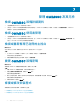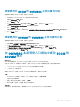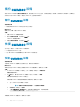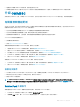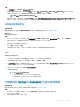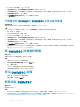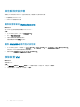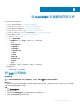Install Guide
4 在 OMIMSSC 歡迎頁面上,按一下下一步。
5 在授權合約頁面上,選取我接受授權合約所列條款,然後按一下下一步。
6 在目的資料夾頁面上,預設會選取一個安裝資料夾。若要變更位置,請按一下變更,然後移至新的位置,再按一下下一步。
7 在準備安裝程式頁面上,按一下安裝。
8 在 InstallShield 精靈已完成頁面上,按一下完成以完成安裝。
升級適用於 SCVMM 的 OMIMSSC 主控台延伸模組
事前準備作業
請務必先備份舊 OMIMSSC 設備。如需更多資訊,請參閱備份 OMIMSSC 設備。
步驟
1 在 OMIMSSC 系統管理入口網站上,按一下下載安裝程式,然後將安裝程式儲存到某個位置。
2 執行 OMIMSSC 安裝程式。
3 在提示您要更新的訊息,請按一下是。
4 在 OMIMSSC 歡迎頁面上,按一下下一步。
5 在授權合約頁面上,選取我接受授權合約所列條款,然後按一下下一步。
6 在目的資料夾頁面上,預設會選取一個安裝資料夾。若要變更位置,請按一下變更,然後移至新的位置,再按一下下一步。
7 在準備安裝程式頁面上,按一下安裝。
8 在 InstallShield 精靈已完成頁面上,按一下完成以完成安裝。
9 刪除適用於 SCVMM 的 OMIMSSC 主控台延伸模組,然後重新匯入該主控台延伸模組。如需移除主控台的相關資訊,請參閱移
除適用於 SCVMM 的 OMIMSSC 主控台延伸模組。
將 OMIMSSC 設備重新開機
關於此工作
若要將 OMIMSSC 設備重新開機,請執行下列步驟:
步驟
1 啟動並登入至 OMIMSSC 設備虛擬機器。
2 瀏覽至將此虛擬設備重新開機,然後按下 Enter 鍵。
3 按一下是加以確認。
OMIMSSC 設備便會連同所有必要的服務重新啟動。
4 待虛擬機器重新啟動後,再登入 OMIMSSC 設備。
登出 OMIMSSC 設備
1 啟動並登入至 OMIMSSC 設備虛擬機器。
2 瀏覽至登出,然後按下 Enter 鍵。
解除安裝 OMIMSSC
關於此工作
解除安裝 OMIMSSC:
步驟
1 從 OMIMSSC 系統管理入口網站取消註冊 OMIMSSC 主控台。如需更多資訊,請參閱取消註冊 OMIMSSC 主控台。
2 為已註冊的 Microsoft 主控台解除安裝 OMIMSSC 主控台延伸模組。如需更多資訊,請參閱解除安裝適用於 SCCM 的 OMIMSSC
主控台延伸模組或解除安裝適用於 SCVMM 的 OMIMSSC 主控台延伸模組。
26
管理 OMIMSSC 及其元件